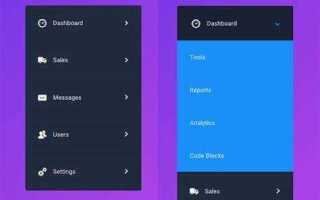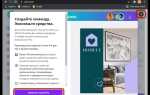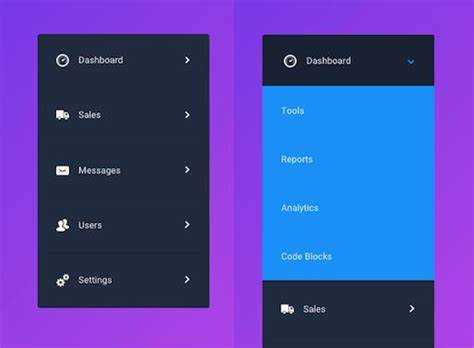
Выплывающее меню является не только полезным элементом интерфейса, но и важным инструментом для улучшения навигации на сайте. С помощью CSS можно создать динамическое меню без использования JavaScript, что упрощает код и повышает производительность. Для этого достаточно освоить несколько ключевых свойств и техник позиционирования элементов.
Основной принцип работы выплывающего меню заключается в том, чтобы скрывать подменю по умолчанию и отображать его при взаимодействии с родительским элементом. Для этого можно использовать свойства visibility, display или opacity в сочетании с псевдоклассами :hover или :focus, что позволяет добиться нужного эффекта без лишней нагрузки на страницу.
Для создания такого меню следует использовать подходы, основанные на контекстном позиционировании. Элементы меню можно разместить относительно родительского блока с помощью свойства position: absolute;. Это даст возможность точно контролировать, где и как элементы будут появляться на странице. Ключевыми аспектами являются также плавность анимации и правильная настройка отступов для корректного отображения элементов.
Выбор структуры HTML для выплывающего меню
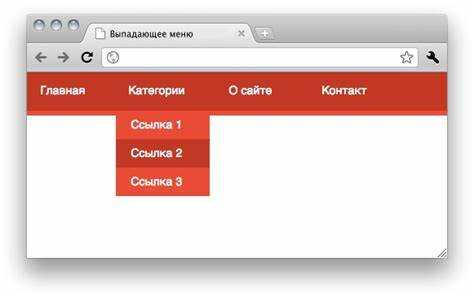
Для простого выплывающего меню рекомендуется использовать <ul> (неупорядоченный список), где каждый пункт меню будет представлен элементом <li>. Внутри <li> можно использовать ссылки <a> для навигации. Если меню включает подменю, его можно представить вложенным списком <ul> внутри родительского элемента <li>. Такой подход позволяет эффективно структурировать и стилизовать меню с помощью CSS.
Пример базовой структуры:
При таком подходе можно легко настроить отображение подменю с помощью CSS, применяя стили к вложенным спискам. Использование <nav> помогает улучшить доступность и семантику страницы, а также облегчает поддержку и расширение функционала меню в будущем.
Для создания более сложных структур можно добавлять дополнительные уровни вложенности, но важно избегать чрезмерной сложности, чтобы не усложнить восприятие и навигацию для пользователей.
Использование псевдоклассов :hover для активации меню
Простой пример использования :hover выглядит следующим образом. Сначала создаем контейнер с элементами меню. Для активации подменю достаточно изменить свойство display с none на block, когда курсор находится над родительским элементом:
Чтобы скрыть подменю по умолчанию, установите для него display: none;, а для родительского элемента примените :hover для показа подменю:
.menu-item:hover .submenu {
display: block;
}
Этот подход позволяет создать простое выпадающее меню без использования JavaScript, что облегчает поддержку кода. Также можно использовать :hover для добавления анимаций, чтобы плавно раскрывать подменю. Например, можно использовать свойство transition для плавного изменения высоты:
.submenu {
display: none;
height: 0;
overflow: hidden;
transition: height 0.3s ease;
}
.menu-item:hover .submenu {
display: block;
height: auto;
}
Важно помнить, что :hover работает только с элементами, которые могут быть интерактивными, такими как li, a или другие блоки с установленным cursor: pointer. Также стоит учитывать, что при использовании :hover выпадающее меню будет активироваться только при наведении курсора, что может не подойти для всех типов интерфейсов, например, на мобильных устройствах, где нет наведения.
Для улучшения UX можно добавить небольшой отступ для подменю с помощью свойства padding или margin, чтобы оно не прилипало к основным элементам меню.
Настройка отображения подменю с помощью CSS
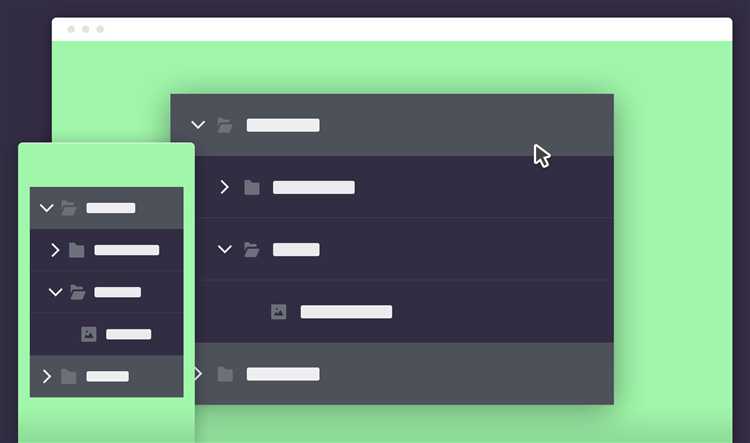
1. Скрытие подменю по умолчанию. Чтобы подменю не отображалось при загрузке страницы, его можно скрыть с помощью свойства display: none; или visibility: hidden;. Это сделает элемент невидимым, но он продолжит занимать место в потоке документа.
2. Отображение подменю при наведении. Чтобы подменю появлялось только при наведении на родительский элемент, используем псевдокласс :hover. Для этого нужно применить его к родительскому элементу, а для самого подменю изменить свойство display на block.
nav > ul > li:hover > ul {
display: block;
}
3. Позиционирование подменю. Чтобы подменю не перекрывало другие элементы, часто применяется абсолютное позиционирование. Для этого нужно установить свойство position: absolute; у подменю, а родительскому элементу – position: relative;. Это обеспечит нужное расположение подменю относительно родительского элемента.
li {
position: relative;
}
li ul {
position: absolute;
top: 100%;
left: 0;
display: none;
}
4. Анимации для плавности. Для плавного появления и исчезновения подменю можно использовать CSS-анимации. Например, при переходе с display: none; на display: block; можно задать плавное изменение прозрачности с помощью opacity.
li ul {
opacity: 0;
transition: opacity 0.3s ease-in-out;
}
li:hover ul {
opacity: 1;
}
5. Закрытие подменю. Важно помнить, что если пользователь перемещает указатель мыши с родительского элемента на подменю, оно должно оставаться открытым. Однако при уходе с подменю и родительского элемента подменю должно закрываться. Для этого можно использовать JavaScript, либо организовать скрытие через другие CSS-трюки, такие как изменение visibility или opacity.
6. Работа с многоуровневыми подменю. Для создания многоуровневых подменю применяются те же принципы, что и для обычных, но с дополнительной настройкой для вложенных элементов. Важно правильно настроить вложенные блоки и их видимость для каждого уровня.
Добавление анимации для плавного появления меню
Пример базовой анимации:
cssEdit.menu {
opacity: 0;
transform: translateY(-20px);
transition: opacity 0.3s ease, transform 0.3s ease;
}
.menu:hover {
opacity: 1;
transform: translateY(0);
}
Здесь используется `opacity`, чтобы сделать меню невидимым на старте, и `transform`, чтобы при скрытом состоянии меню было слегка сдвинуто вверх. При активации через `hover` меню становится полностью видимым и возвращается в исходное положение по оси Y. Время анимации задано через `0.3s`, а плавность перехода определяется функцией `ease`.
Важно не перегружать анимацию, чтобы она не мешала пользователю. Короткие и не навязчивые анимации обычно воспринимаются лучше. Также стоит учитывать, что на мобильных устройствах анимации должны быть достаточно быстрыми, чтобы не снижать удобство использования.
Для более сложных вариантов можно комбинировать несколько эффектов, например, сдвиг по оси X и анимацию прозрачности. Чтобы улучшить производительность, избегайте анимации свойств, таких как `width` или `height`, так как они требуют перерасчета расположения элементов на странице, что может негативно сказаться на плавности.
Пример с анимацией сдвига и изменения прозрачности:
cssCopyEdit.menu {
opacity: 0;
transform: translateX(-20px);
transition: opacity 0.4s ease-out, transform 0.4s ease-out;
}
.menu:hover {
opacity: 1;
transform: translateX(0);
}
Использование таких анимаций помогает создать более динамичное и профессиональное меню, которое будет приятно восприниматься пользователями.
Использование Flexbox для выравнивания элементов меню
Для начала, необходимо задать контейнеру меню свойство display: flex;. Это превращает контейнер в flex-контейнер, а его дочерние элементы становятся flex-элементами. Далее, можно настроить выравнивание элементов по горизонтали и вертикали.
- Выравнивание элементов по горизонтали: Используйте свойство
justify-contentдля распределения элементов меню по основной оси (горизонтальной). Основные значения: justify-content: flex-start;– элементы выравниваются по левому краю;justify-content: center;– элементы выравниваются по центру;justify-content: space-between;– элементы распределяются с равными промежутками между ними;justify-content: space-around;– элементы распределяются с равными промежутками вокруг них;justify-content: space-evenly;– элементы распределяются с равными промежутками между ними и по краям контейнера.
Чтобы выровнять элементы по вертикали, используйте свойство align-items. Оно регулирует выравнивание по поперечной оси (вертикальной). Основные значения:
align-items: flex-start;– элементы выравниваются по верхнему краю;align-items: center;– элементы выравниваются по центру;align-items: flex-end;– элементы выравниваются по нижнему краю;align-items: stretch;– элементы растягиваются, чтобы заполнить контейнер по вертикали.
Если меню состоит из нескольких строк, то для выравнивания этих строк по вертикали используется свойство align-content. Оно применяется, когда элементы не помещаются в одну строку, и позволяет контролировать распределение строк в контейнере.
Для управления расположением элементов внутри меню можно также использовать flex-direction. Это свойство задает направление оси, по которой будут располагаться элементы. Основные значения:
flex-direction: row;– элементы располагаются по горизонтали (по умолчанию);flex-direction: column;– элементы располагаются по вертикали;flex-direction: row-reverse;– элементы располагаются по горизонтали, но в обратном порядке;flex-direction: column-reverse;– элементы располагаются по вертикали в обратном порядке.
Для более точного контроля над элементами меню можно использовать flex-grow, flex-shrink и flex-basis для определения того, как элементы будут растягиваться, сжиматься и какое место они займут внутри контейнера.
Таким образом, Flexbox предоставляет простые, но эффективные инструменты для выравнивания и распределения элементов в меню, позволяя создавать адаптивные и функциональные навигационные панели без необходимости использования сложных методов позиционирования.
Реализация выплывающего меню с использованием позиционирования
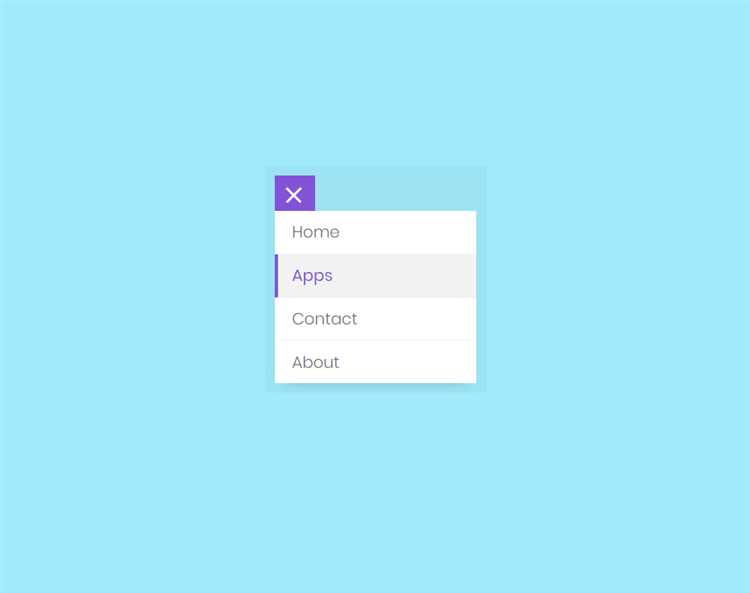
В первую очередь, для родительского элемента меню, обычно это <ul>, следует использовать позиционирование relative. Это даст возможность позиционировать вложенные элементы относительно этого родителя.
Пример кода для создания выплывающего меню:
Для подменю, которое должно появляться при наведении на элемент с классом .menu-item, задаём свойство position: absolute;. Это позволяет подменю всплывать точно под родительским элементом, независимо от его положения на странице. Важно учесть, что для подменю лучше задать начальную видимость display: none;, чтобы оно не было видно до тех пор, пока не сработает событие наведения.
CSS для этого примера:
.menu {
list-style-type: none;
margin: 0;
padding: 0;
position: relative;
}
.menu-item {
display: inline-block;
position: relative;
}
.submenu {
display: none;
position: absolute;
top: 100%;
left: 0;
background-color: #f9f9f9;
min-width: 160px;
}
.menu-item:hover .submenu {
display: block;
}
Когда курсор наведён на элемент с классом .menu-item, свойство display: block; активирует отображение подменю. Позиционирование absolute позволяет подменю выстраиваться прямо под родителем с помощью top: 100%, что делает его «плавающим». Важно, чтобы родитель имел position: relative;, так как это позволяет точно управлять позицией подменю.
Такой подход обеспечивает гибкость в размещении и анимации выплывающих меню. Для дальнейшего улучшения можно использовать анимации с помощью transition или добавить эффекты скрытия с помощью visibility и opacity, что создаст более плавный эффект появления.
Проблемы с кроссбраузерной совместимостью и их решение
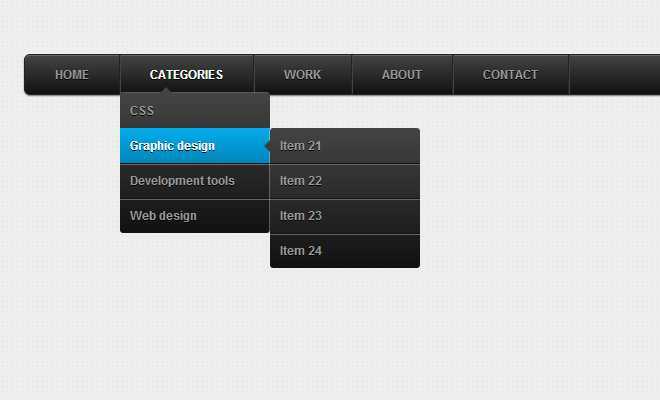
Основная проблема при создании выплывающих меню с использованием только CSS заключается в том, что различные браузеры по-разному интерпретируют свойства CSS, особенно в контексте позиционирования и отображения элементов. Некоторые браузеры могут не поддерживать новые или нестандартные CSS-свойства, что приводит к визуальным и функциональным сбоям. Рассмотрим несколько ключевых проблем и решений для их устранения.
1. Поддержка псевдоклассов :hover
В старых версиях Internet Explorer и других браузерах на базе Trident, таких как IE7 и IE8, возникают проблемы с работой псевдокласса :hover для элементов, не являющихся ссылками. Это может привести к тому, что выплывающее меню не будет отображаться при наведении на родительский элемент.
Решение: Чтобы устранить проблему, можно использовать JavaScript в качестве дополнения, добавив обработчик событий на mouseover и mouseout. Альтернативно, можно использовать display: block; для отображения подменю с использованием :hover только на ссылках, либо рассматривать возможность использования более современных методов, таких как pointer-events.
2. Проблемы с позиционированием и з-индексом
Некоторые браузеры, особенно старые версии Firefox и Safari, могут неправильно обрабатывать вложенные элементы с позиционированием, особенно если задействован position: absolute; и z-index. В таких случаях меню может не отображаться поверх других элементов или не фиксироваться в нужной позиции.
Решение: Необходимо удостовериться, что для родительского элемента выплывающего меню задано правильное значение position: relative;, чтобы дочерний элемент с position: absolute; позиционировался относительно родителя. Также важно убедиться, что z-index задан корректно, и что другие элементы на странице не имеют более высокого значения этого свойства.
3. Плавность анимаций и переходов
Некоторые старые браузеры (например, IE10 и ниже) не поддерживают плавные анимации или переходы CSS, такие как transition или transform. Это может приводить к тому, что меню не будет плавно показываться и скрываться.
Решение: Использование простых анимаций с opacity или transform может работать лучше в большинстве браузеров, но для старых браузеров рекомендуется использовать JavaScript-аниматоры или fallback-методы с использованием display: none; и display: block; для имитации анимации.
4. Проблемы с мобильными браузерами
На мобильных устройствах часто возникают проблемы с точностью срабатывания :hover, так как на мобильных устройствах нет курсора мыши, и элементы меню не активируются при касании. Это может привести к тому, что выплывающее меню не появляется при касании родительского элемента.
Решение: Для мобильных устройств следует использовать событие touchstart вместо hover для активации подменю. Также можно добавить дополнительные стили для адаптации поведения меню на сенсорных экранах, например, использование :focus для активных элементов.
5. Некорректное отображение шрифтов
В некоторых браузерах, особенно в старых версиях Safari, могут возникать проблемы с отображением шрифтов, особенно при использовании нестандартных шрифтов через @font-face. Это может привести к искажению текста внутри выплывающего меню.
Решение: Чтобы избежать подобных проблем, следует использовать форматы шрифтов, поддерживаемые большинством браузеров (например, .woff и .woff2), а также задавать корректные свойства шрифтов с учетом fallback-шрифтов для старых браузеров. Также важно убедиться, что шрифты загружаются правильно, используя асинхронную загрузку или формат font-display: swap;.
Кроссбраузерная совместимость требует внимательности и учета особенностей каждого браузера. Использование полифиллов, тестирование на разных платформах и осторожность с нестандартными CSS-свойствами поможет избежать большинства проблем при создании выплывающих меню.
Оптимизация производительности при использовании выплывающих меню
При разработке выплывающих меню важно учитывать влияние на производительность, особенно если меню активно используется в сложных интерфейсах. Неграмотно реализованные решения могут замедлить загрузку страницы и ухудшить пользовательский опыт. Рассмотрим ключевые принципы оптимизации.
- Использование CSS-трансформаций вместо изменения положения: вместо изменения свойств
top,leftилиrightиспользуйтеtransform: translate(). Это решение требует меньше перерасчётов и рендеринга, что способствует улучшению производительности. - Минимизация количества анимаций: анимации могут серьёзно нагрузить браузер, особенно если они выполняются одновременно с другими сложными операциями. Ограничьте использование анимаций до самых необходимых, и используйте только те свойства, которые оптимизированы для аппаратного ускорения, например
transformиopacity. - Ограничение числа элементов меню: большое количество элементов в выплывающем меню увеличивает количество DOM-узлов, что может замедлить рендеринг. Постарайтесь минимизировать количество элементов, группируя их в подменю или используя пагинацию для крупных списков.
- Использование событий делегирования: для обработки событий на элементах меню используйте делегирование событий. Это позволяет снизить нагрузку на браузер, так как обработчики добавляются на родительский элемент, а не на каждый пункт меню отдельно.
- Оптимизация загрузки контента: если меню содержит динамически загружаемые данные (например, изображения или тексты), убедитесь, что эти данные загружаются асинхронно, чтобы не блокировать рендеринг страницы. Используйте техники lazy load для изображений и других медиафайлов.
- Избежание сложных селекторов CSS: длинные и сложные CSS-селекторы могут замедлить процесс вычисления стилей. Старайтесь использовать более простые и прямые селекторы для элементов меню, чтобы ускорить обработку браузером.
- Преимущества использования CSS-селекторов для видимости: вместо использования JavaScript для управления видимостью элементов меню, применяйте свойство
visibilityилиdisplayв CSS. Это решение требует меньшего времени на обработку и проще в поддержке.
Следуя этим рекомендациям, вы сможете значительно повысить производительность и обеспечить стабильную работу выплывающих меню, даже при высокой нагрузке на страницу.
Вопрос-ответ:
Как создать выплывающее меню с помощью CSS?
Для того чтобы создать выплывающее меню, нужно использовать несколько основных принципов CSS. Сначала создается структура HTML, где элементы меню будут вложены в список. Для того чтобы меню появлялось при наведении, используется свойство :hover. В CSS задаются стили для отображения скрытого блока с меню, а также устанавливается его позиционирование через position: absolute или relative, чтобы при наведении он мог вылетать из-за родительского блока.
Можно ли сделать выплывающее меню без использования JavaScript?
Да, выплывающее меню можно полностью реализовать с помощью CSS, без необходимости в JavaScript. Для этого используется псевдокласс :hover, который позволяет управлять видимостью меню при наведении на родительский элемент. Главное — корректно настроить позиции и скрытие/показ элементов, а также анимацию, если требуется плавный переход.
Какие есть способы скрытия выплывающего меню до того, как на него наведут?
Чтобы скрыть меню, можно использовать visibility: hidden или opacity: 0. Главное — эти свойства должны быть в состоянии по умолчанию, а при наведении на родительский элемент они меняются на visibility: visible или opacity: 1. Это даст эффект появления меню. Однако стоит учитывать, что visibility оставляет место для скрытого меню, а opacity позволяет скрывать элемент, не меняя его размера.
Почему моё выплывающее меню не работает при использовании только CSS?
Есть несколько причин, почему меню может не работать. Первое — проверьте, правильно ли задано использование псевдокласса :hover. Он должен быть применен к родительскому элементу, а сам список с элементами меню — должен быть скрыт по умолчанию. Второе — если меню использует абсолютное или фиксированное позиционирование, убедитесь, что родительский элемент имеет свойство position: relative. Без этого меню может не появляться на экране. Также убедитесь, что вы не забыли задать нужные размеры и отступы для элементов.